メールの受信ができなくなった(プロバイダのメールサーバー仕様変更による)
最近、プロバイダのメールサーバー仕様変更に伴うメールソフトの再設定の問合せが非常に多いです。
本日もメールが受信できなくなったので診てほしいとご連絡を頂きました。
内容はタイトルの通りプロバイダのメールサーバー仕様変更によるメールソフト(Outlook)のポート変更が必要になり、期限を超えてしまった為です。
迷惑メールやセキュリティの強化から今後も増えてくると思いますので設定変更が必要です。
①スタートをクリック→②Windowsシステムツールをクリック→③コントロールパネルをクリック→④ユーザーアカウントをクリック
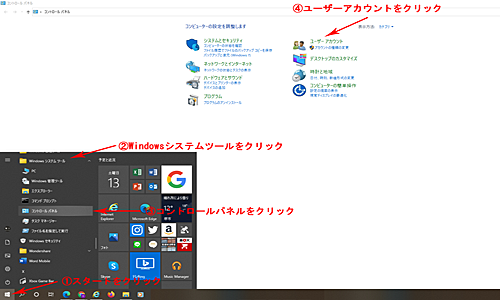
⑤Mailをクリック→⑥電子メールアカウントをクリック→⑦変更したいメールアドレスを選択してダブルクリック

※下記の受信メールサーバーと送信メールサーバーはプロバイダによって変更になる場合がありますのでご注意ください。
⑧詳細設定をクリック
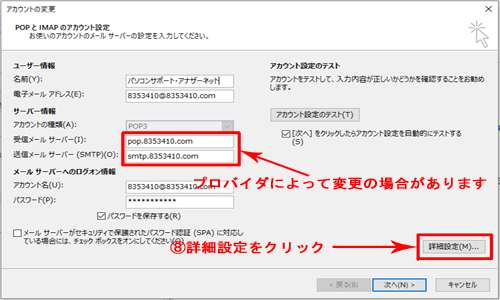
⑨送信サーバー「タブ」をクリックした時、【送信サーバー(SMTP)は認証が必要】にチェックが入っている事を確認してください。
⑩詳細設定をクリック→⑪【このサーバーは暗号化された接続(SSL)が必要】にチェックを入れると受信サーバー(POP)に【995】と入力されます。
⑫送信サーバー(SMTP)に【465】と入力して使用する暗号化接続の種類の【SSL】を選択する。
⑬OKをクリックして完了です。
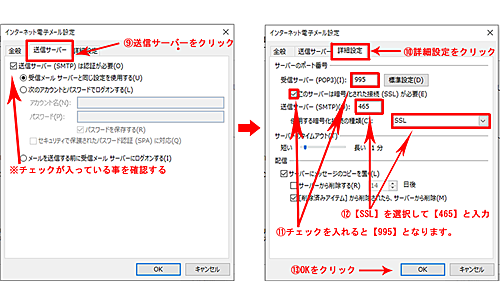
※主要なプロバイダのメールサーバー設定情報
■Yahoo ■BIGLOBE ■OCN ■plala ■オプテージ(eo光) ■nifty ■ZAQ(J-COM)
最近の投稿
2021/04/23 11:15
2021/02/16 14:58
2021/02/05 21:43
2021/01/05 8:07
2020/12/07 17:40
2020/09/11 20:36
2020/08/24 18:33
2020/08/12 15:30


